Comment partager des posts sur Facebook avec seulement certains amis

Si vous avez été sur Facebook il est probable que vous ayez amassé une liste d'amis qui inclut des amis proches, de vieux amis d'enfance, des parents, collègues, voisins, et une foule de personnes que vous aimez, mais ne veulent pas nécessairement tout partager avec. Lisez la suite comme nous vous montrons comment partager de façon sélective le contenu.
Cher How-To Geek,
Mon premier enfant est attendu dans un mois et il me fait réfléchir (parmi un million d'autres choses) sur Facebook. Je veux partager beaucoup de photos de bébé avec les gens que je veux vraiment voir des photos de bébé (grands-parents, tantes et oncles, meilleurs amis, etc.) mais je ne veux pas inonder mes amis avec des tonnes d'images qu'ils pourraient
Je sais que vous pouvez sélectionner votre public pour les messages Facebook dans des catégories générales, comme uniquement les personnes sur votre liste d'amis ou entièrement public, mais que faire si vous voulez partager avec un groupe plus petit que l'ensemble liste d'amis? Ce n'est pas comme si j'essayais de cacher quelque chose avec une sécurité ultra stricte, mais juste que je voudrais partager du contenu avec des gens qui veulent voir ce contenu au lieu de lancer une longue liste de collègues, camarades de classe que je n'ai pas vus dans vingt années, et d'autres personnes dans ma liste d'amis qui ne se soucient probablement pas de voir les photos quotidiennes de bébé.
Facebook peut-il faire ce que je veux faire ou est-ce que ce genre de contrôle en dehors de tout cela?
Sincèrement,
Facebook Curieux
Tout d'abord, félicitations pour la naissance imminente de votre premier enfant. Deuxièmement, bien que cela ne nous dérange pas de voir de jolies photos de bébés, nous vous félicitons certainement de constater que beaucoup de gens ne se soucient pas vraiment de voir les photos de bébés de personnes qu'ils ne sont pas particulièrement proches; Vous êtes certainement dans les échelons les plus élevés d'utilisateurs sérieux de Facebook juste pour avoir envisagé une telle chose.
Bien qu'il ne s'agisse pas exactement d'une fonctionnalité centrale, Facebook possède en fait un petit ensemble d'outils qui peuvent vous aider à accomplir exactement ce que vous aimeriez faire. Alors que la plupart des gens partagent simplement leurs messages avec des amis (s'ils utilisent Facebook comme un outil de médias sociaux personnel) ou avec tout le monde (s'ils l'utilisent comme plateforme de marque), il existe des outils granulaires pour gérer le contenu. vous publiez qui s'étendent bien au-delà de ces très larges catégories privées / publiques. Jetons un coup d'oeil à ces outils.
Facebook Listes à la rescousse
Vous avez écrit à propos des photos de bébé, mais cette astuce fonctionne vraiment bien pour une grande variété de choses. Si quelqu'un publiait de nombreux articles, sujets ou photos spécifiques à son lieu de travail et souhaitait les partager avec des collègues directs et des collègues éloignés (mais pas nécessairement avec leurs proches), ils pouvaient créer une liste de ces collègues. et collègues. C'est aussi un bon truc pour les sujets locaux et les nouvelles aussi. Vous pouvez avoir 500 amis sur votre liste d'amis mais les questions sur les meilleurs promeneurs de chiens dans la région ne concernent que les amis qui vivent dans votre ville.
Par défaut, Facebook a déjà trois listes: Fermer les amis, Connaissance et Restreint. Si vous ajoutez quelqu'un à la liste des amis proches, vous recevrez des notifications directes chaque fois qu'ils publient quelque chose (utile si vous voulez vous assurer que quelque chose qu'un ami vraiment proche ne publie pas n'est pas perdu dans votre fil de nouvelles). Si vous ajoutez une personne à la liste des connaissances, ce qu'elle publie n'apparaîtra que rarement dans votre fil d'actualité. La liste Restreinte vous permet d'ajouter quelqu'un à votre liste d'amis mais de ne pas partager de contenu à moins que vous ne le rendiez public ou ne le marquiez.
De plus, Facebook a des listes intelligentes qui créent des listes basées sur des choses comme votre lieu de travail , ta ville et ta famille. Bien que les listes par défaut permettent un contrôle plus précis de vos publications, elles sont encore trop générales pour vos besoins. Les listes intelligentes sont meilleures, mais elles ont un défaut critique: si la personne de votre réseau d'amis ne s'est pas identifiée en tant que membre du groupe dont cette liste provient (par exemple, elle n'a pas formellement identifié votre lieu de travail comme lieu d'emploi, ils ne listent pas leur ville, etc.) alors la liste intelligente ne les ajoutera pas. Créons une liste personnalisée spécifiquement dans le but de partager du contenu sur un sujet singulier avec un groupe d'amis intéressés; contrairement aux algorithmes de Facebook, nous saurons exactement qui mettre sur la liste, peu importe comment ils ont rempli leur profil Facebook.
Création de listes personnalisées
Pour créer une liste personnalisée dans votre compte Facebook et faites défiler votre flux de nouvelles jusqu'à ce que, dans la colonne de navigation de gauche, l'entrée "Amis" s'affiche. Passez votre souris sur la section et cliquez sur " Plus "lorsque l'option apparaît.
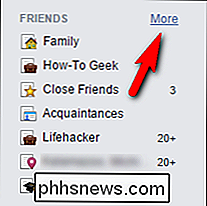
Si vous êtes connecté en lisant cet article, vous pouvez également accéder directement au menu de liste via ce lien. Une fois que vous êtes dans le menu de la liste, il est temps de créer une liste simple des personnes qui, selon vous, seront intéressées par le contenu que vous souhaitez partager.
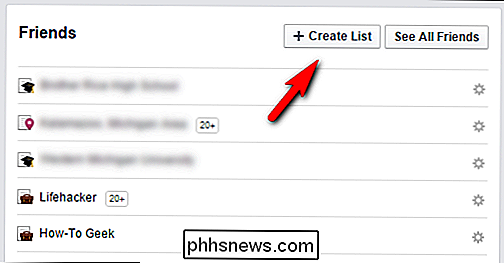
Cliquez sur le bouton "Créer une liste" en haut du menu. À des fins de démonstration, nous ferons une liste pour nos amis qui aiment les robots dinosaures. Un nom approprié pour une telle liste? Robo Dino Fans, bien sûr.
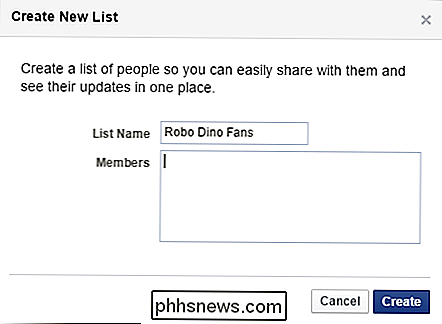
Dans la boîte "Membres", commencez à taper les amis que vous souhaitez inclure (Facebook complétera automatiquement les noms partiels comme avec les outils de recherche et d'étiquetage). Ne vous inquiétez pas si vous ne pouvez pas penser à tout le monde en haut de votre tête en ce moment; vous pouvez ajouter des amis plus tard en visitant leurs pages de profil ou en cliquant sur leurs messages dans votre fil de nouvelles.
Lorsque vous avez terminé, cliquez sur "Créer". Facebook vous enverra un flux personnalisé de seulement les messages générés par les gens dans votre nouvelle liste. Alors que la question initiale est centrée sur la façon de publier du contenu sur une liste personnalisée, il est important de noter que vous pouvez utiliser des listes pour créer des listes de contenu personnalisées pour votre propre consommation. Si vous suivez un tas de marques sur Facebook pour obtenir des coupons gratuits ou des codes de jeu, vous pouvez créer une liste desdites marques pour un examen quotidien facile.
Publier du contenu dans les listes personnalisées
Avec notre liste personnalisée créée un post avec du contenu uniquement pour les personnes sur notre liste. Cliquez sur le bouton d'audience à côté du bouton de publication. Ce bouton est étiqueté quel que soit votre état de partage par défaut.
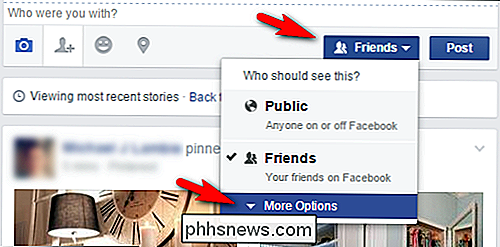
Sélectionnez "Plus d'options" puis, dans la liste fraîchement étendue, sélectionnez votre nouvelle liste
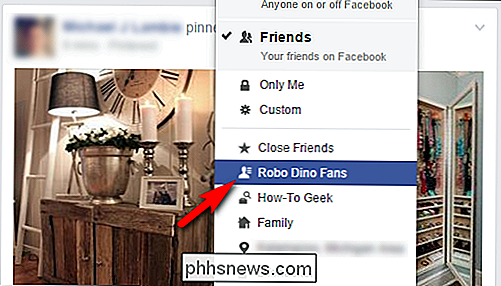
Sélectionnez votre contenu et composez votre message maintenant.
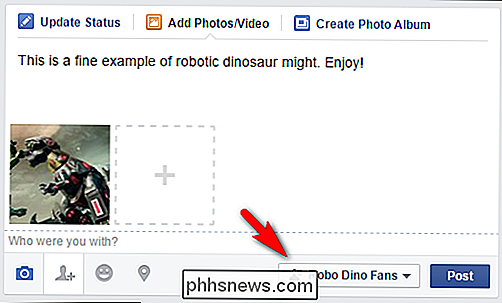
Notez que l'indicateur d'audience est l'icône de la liste avec "Robo Dino Fans". Lorsque nous publierons ceci, cela ira seulement aux fans de dinosaures sélectionnés à la main pour être sur notre liste.
C'est tout! Une fois que vous avez travaillé dur pour créer la liste en utilisant la liste, il suffit de cliquer sur le bouton de sélection de l'audience et de sélectionner la liste appropriée pour le contenu que vous êtes sur le point de partager.
sites, paramètres de confidentialité ou autres questions de technologie? Envoyez-nous un courriel à et nous ferons de notre mieux pour vous aider.

Comment utiliser Trello pour simplifier la gestion des projets
Trello peut être un excellent moyen de gérer des projets, de communiquer avec votre équipe, d'organiser des idées et de servir de «tableau blanc Internet» où les gens peuvent réfléchir ensemble et collaborer dans un espace partagé. Après avoir créé un tableau, vous pouvez commencer à ajouter les membres du projet qui composeront l'équipe.

Pourquoi Windows signale-t-il que ce dossier est trop long à copier?
Si vous travaillez assez longtemps avec Windows, en particulier avec des dossiers et des fichiers longs, vous rencontrerez une erreur bizarre : Windows signale que le chemin du dossier ou le nom du fichier est trop long pour être déplacé vers une nouvelle destination ou même supprimé. Alors, l'autre jour, je réorganisais des fichiers sur mon ordinateur, créant des dossiers, ce genre de choses.



